Úplné odstránenie internetovej bezpečnosti Kaspersky, antivírus a cloud s PC
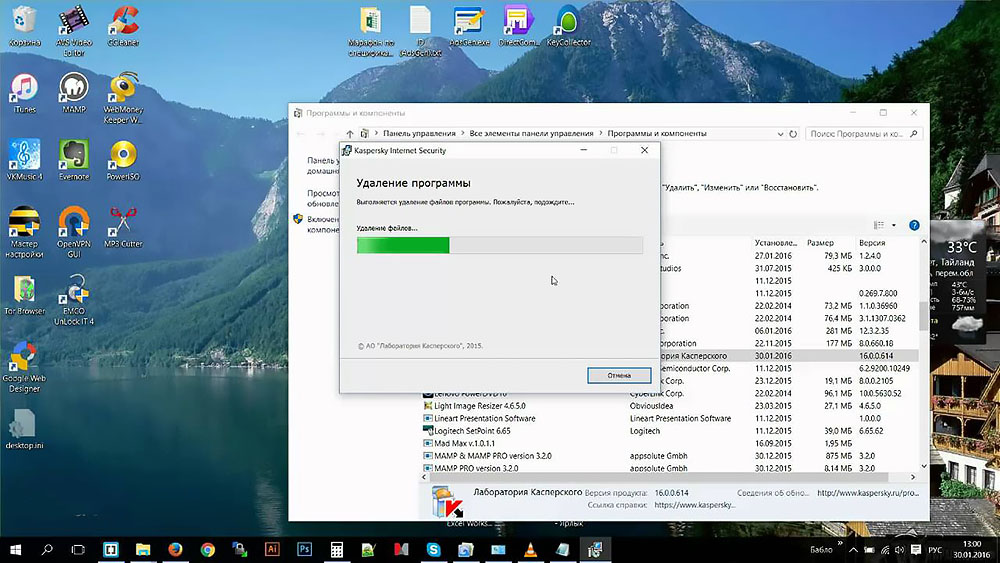
- 3824
- 876
- Leopold Kyseľ
Kaspersky Antivírus je vysoký a spoľahlivý softvérový nástroj, ktorý poskytuje dobrú ochranu pred prienikom škodlivého a špionážneho softvéru do počítača. A ak počas prevádzky počítača nie sú najčastejšie problémy s antivírusom, jeho odstránenie môže spôsobiť určité ťažkosti.
Má zmysel vysporiadať sa s najúčinnejšími metódami odstraňovania antivírusového softvéru a vlastnosťami ich používania.
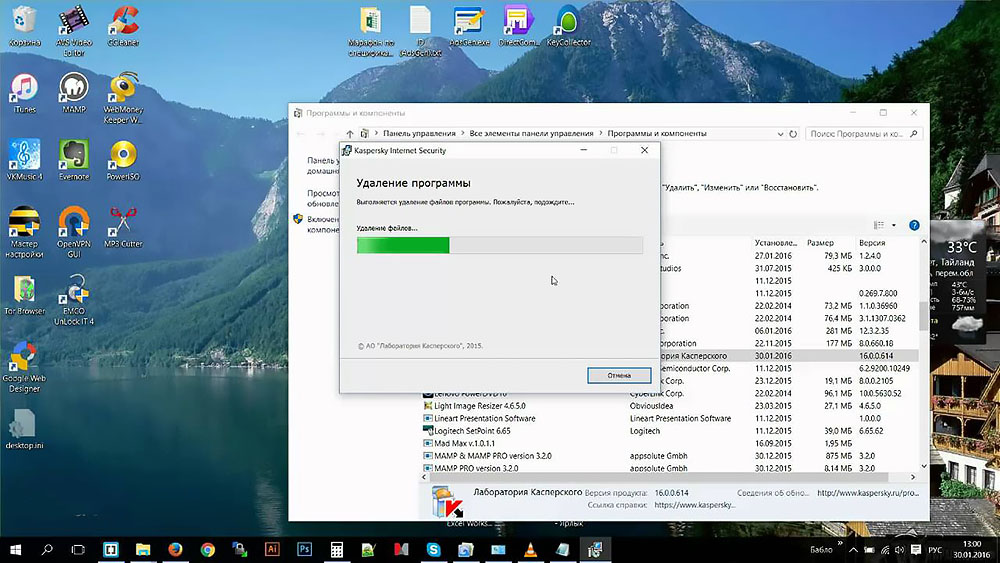
Štandardné odstránenie programu
V skutočnosti, u väčšiny používateľov, odstránenie antivírusu z laboratória Kaspersky nespôsobuje žiadne ťažkosti, pretože operácia je podobná ako deinstal akéhokoľvek iného programu. Existujú však určité nuansy, ktoré je dôležité zvážiť.
Sekvencia akcií so štandardným odstránením antivírusu:
- Nájdite ikonu antivírusu na paneli úloh a kliknite na ňu pravým tlačidlom myši. Ak chcete získať prístup k požadovanej skratke, musíte najskôr zahrnúť zobrazenie skrytých ikon.
- Z uvedeného zoznamu vyberte položku „Exit“ na zatvorenie programu.
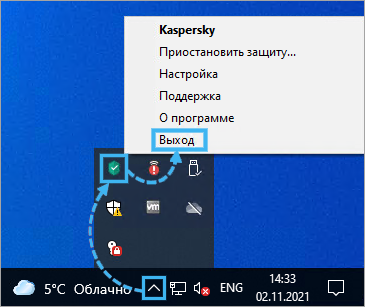
- Potvrďte uzavretie aplikácie v špeciálnom okne.
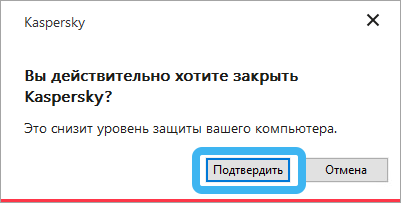
- Počkajte na zastavenie antivírusového softvéru.
- Stlačte tlačidlo „Štart“ a potom prejdite na „ovládací panel“.
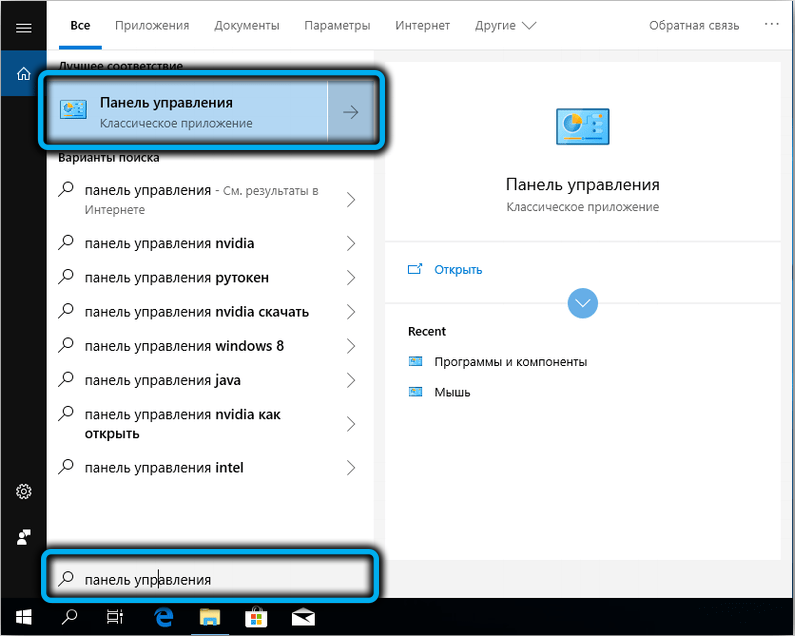
- Nájdite sekciu „Programy a komponenty“ a kliknite na ňu.
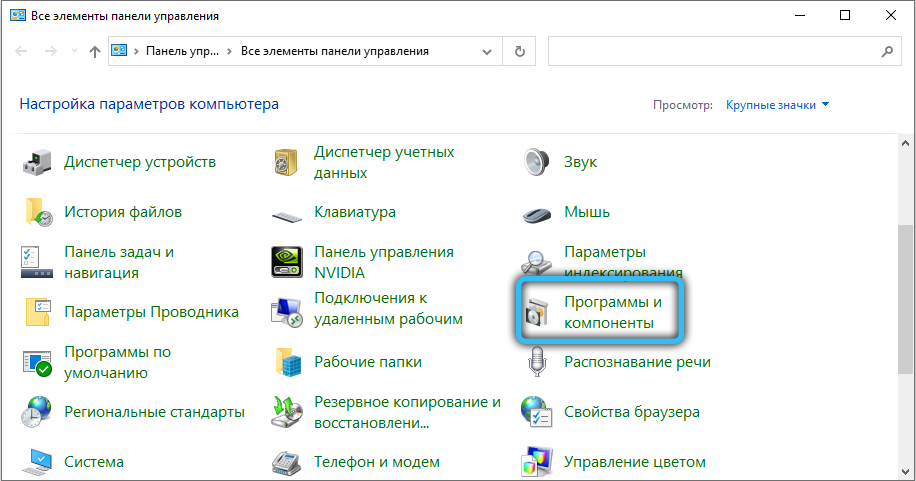
- V zozname, ktorý sa zobrazuje, nájdite antivírus z laboratória Kaspersky a kliknutím naň spustite postup odstránenia.
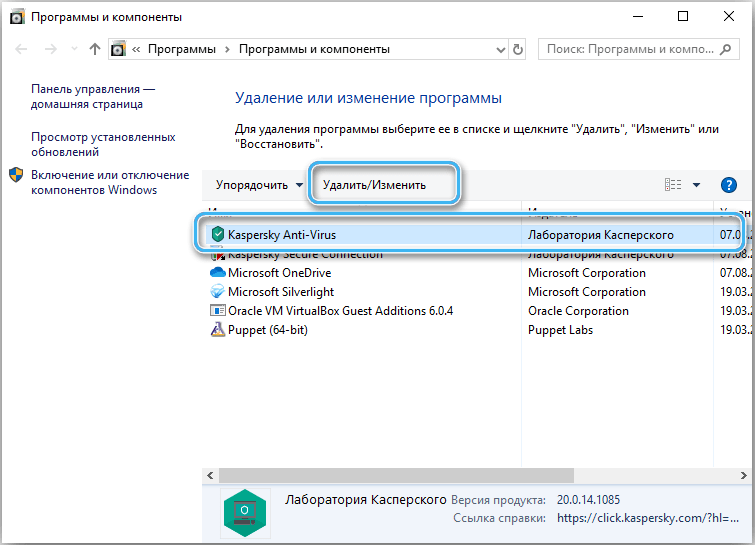
- Malo by sa pamätať na to, že niekedy je táto operácia chránená heslom. Bude potrebné zadať ho do špeciálneho okna a potvrdiť kroky na Deinstal. Ak používateľ zabudol na prístupové heslo, môže ho preložiť cez svoj účet.
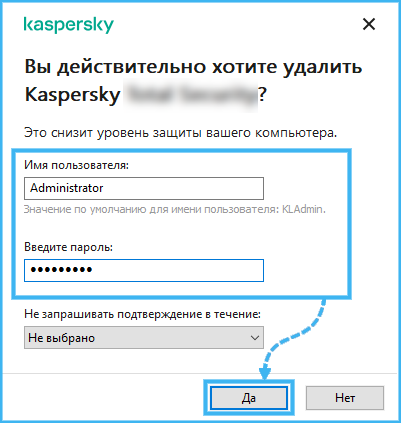
- Spustiť postup odstránenia antivírusu pre. Niekedy musíte znova zadať prístupové heslo.
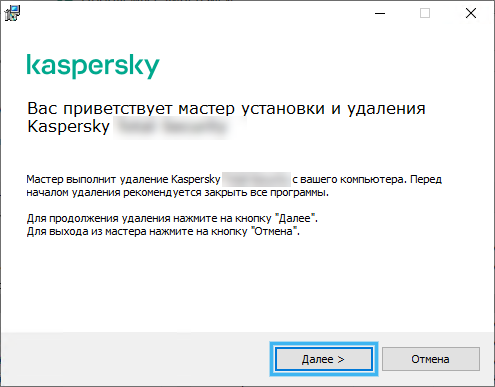
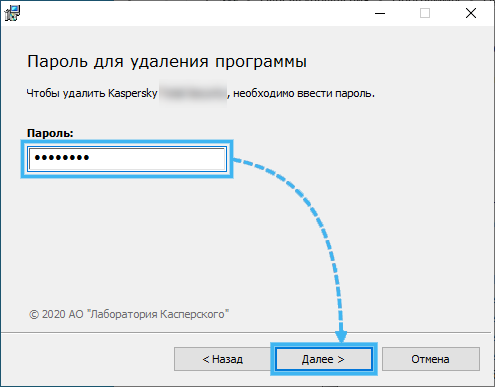
- Nájdite aktivačný kód a uložte ho na spoľahlivom mieste, takže potom môžete znova použiť antivírus na právnom základe. Pri odstraňovaní bezpečnostného cloudu spoločnosti Kaspersky nie je potrebné ukladať aktivačný kód, pretože všetko sa robí v automatickom režime a spája klávesy na konkrétny používateľský účet.
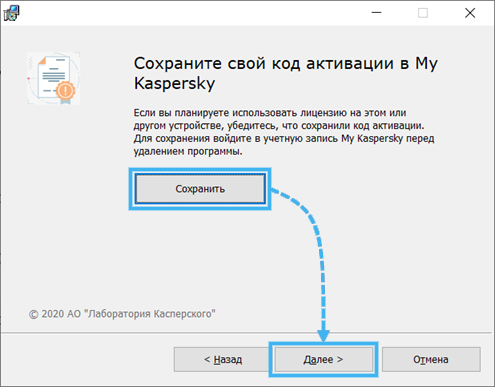
- V okne, ktoré sa otvára, musíte zvoliť body, ktoré by sa mali uložiť po odstránení. Zvyčajne sa to uplatňuje výlučne na štatistiku používateľa a informácie o aktivácii licencovaného softvéru. Ak príznaky oproti nastaveniam programu a aplikácií nezostanú, Deiral vymaže všetky údaje. A s následným preinštalovaním antivírusu na konfiguráciu jeho práce budete musieť znova -.
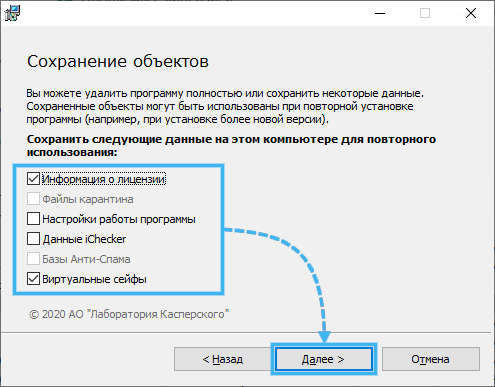
- Kliknite na tlačidlo „Odstrániť“ a potom potvrďte akcie cez špeciálne okno.
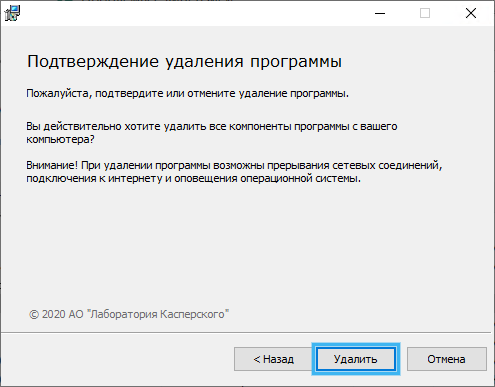
- Počkajte na vymazanie všetkých programových súborov a vzhľad potreby reštartu počítača.
- Kliknutím na tlačidlo YES spustíte reštartovanie.
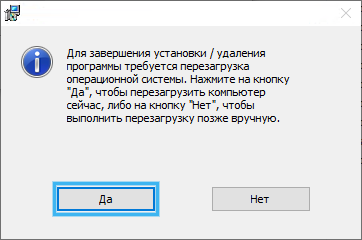
Tento proces sa môže považovať za dokončený. Teraz neexistuje žiadny antivírusový softvér v počítači z laboratória Kaspersky.
Ak pri používaní tejto metódy existujú nejaké problémy, má zmysel použiť špeciálny nástroj na odstránenie antivírusu v operačnom systéme Windows.
Odstránenie pomocou nástroja Kavremover
Utility Kavremover je mimoriadne pohodlné a funkčné, čo vám umožňuje rýchlo odstrániť Kaspersky antivírus a odstrániť všetky stopy jeho prítomnosti v počítači v automatickom režime.
Malo by sa pamätať na to, že pri používaní tohto nástroja sa všetky údaje o použitej licencii odstránia. Preto je dôležité postarať sa o to, aby sa aktivačný kľúč programu uložil na spoľahlivom mieste na následné použitie. Môžete použiť môj účtovný záznam Kaspersky, ku ktorému sú pripojené všetky aktivačné údaje.
KavRemover tiež odstraňuje všetky nastavenia používateľa programu, ktoré sa potom ručne obnovia. Ak to nechcete robiť, môžete použiť špeciálny systém exportu údajov.
KavreVer pracuje neustále na všetkých súčasných operačných systémoch, ale nepodporuje systém Windows XP.
Práca s programom obsahuje nasledujúce kroky:
- Stiahnite si pomocný kavremvr.Exe na oficiálnej webovej stránke vývojára.
- Spustiť program.
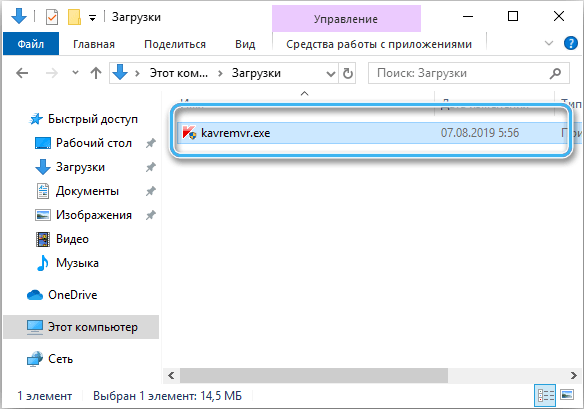
- Preštudujte si licenčnú zmluvu a súhlaste s jej ustanoveniami.
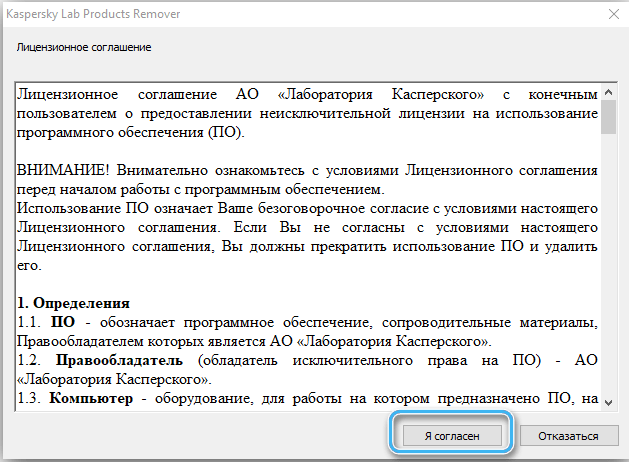
- Zadajte kód na ochranu testu uvedeného na obrázku.
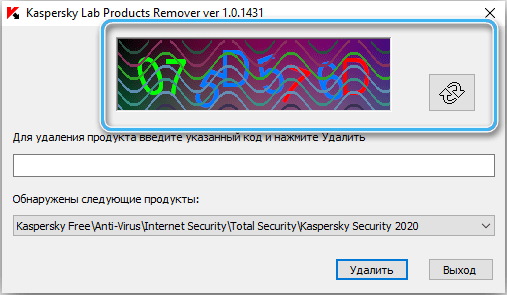
- Vyberte zo zoznamu špecifický produkt laboratória Kaspersky Laboratory a kliknite na tlačidlo „Odstrániť“.
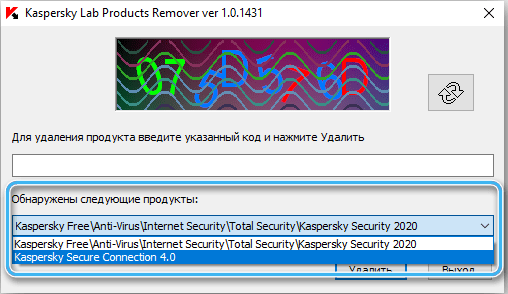
- Počkajte na dokončenie operácie a vzhľad zodpovedajúceho oznámenia.
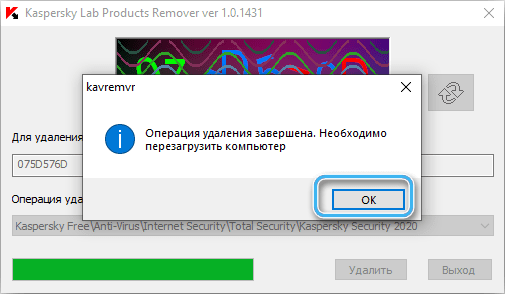
- Reštartovať počítač.
Ak je to potrebné, odstráňte niekoľko softvérových produktov vývojára, budete musieť zopakovať vyššie opísaný algoritmus pre každú z nich.
Aj keď táto metóda nepomohla, má zmysel hľadať pomoc z technickej podpory laboratória Kaspersky Laboratory. Odborníci identifikujú problémy a pomôžu sa s nimi vyrovnať.
Ale či sa vám podarilo odstrániť antivírus Kaspersky z počítača alebo notebooku? Akým spôsobom ste pomohli? Zdieľajte skúsenosti v komentároch.
- « Vrátenie ovládača zariadenia v systéme Windows 10 a 11
- Inštalácia alarmu na notebooku so systémom Windows 10 a ďalšími verziami OS »

